Добавление кнопки
Используйте кнопку, чтобы создать интерактивную область для перенаправления пользователя.
Чтобы добавить кнопку:
Откройте студию дизайна для редактирования содержимого и компонентов портала.
Выберите страницу, которую нужно изменить.
Выберите раздел, в который требуется добавить компонент кнопки.
Наведите указатель мыши на любую редактируемую область холста, а затем выберите значок Кнопка в панели компонентов.
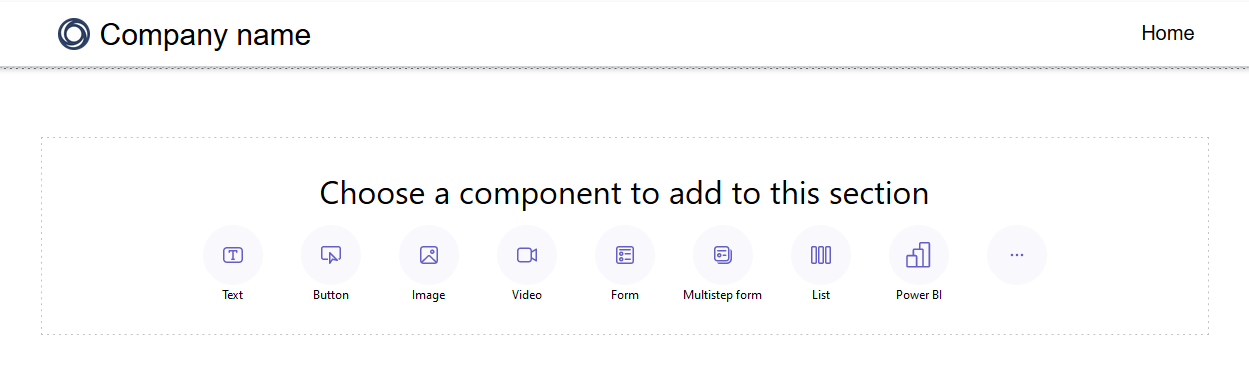
Укажите метку кнопки. Эта метка отображается на компоненте-кнопке.
Выберите, будет ли кнопка перенаправлять пользователя по указанному URL-адресу или на страницу сайта Power Pages.
Выберите кнопку; появятся параметры редактирования.
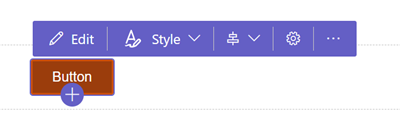
Используя параметры редактирования, можно:
Изменить метку кнопки и назначение URL-адреса или другой страницы.
Выбрать стиль кнопки — основной или дополнительный.
Выбрать необходимое горизонтальное выравнивание.
Определить минимальную ширину и высоту кнопки.
Дублировать кнопку, переместите ее вверх или вниз в разделе или удалить кнопку.